Una pagina man , acronimo di uomo ual pagina , è una documentazione software che si trova solitamente in tutti i sistemi operativi simili a Unix. Alcune pagine man sono brevi e alcune pagine sono complete. Una pagina man è divisa in più parti, organizzate con intestazioni per ciascuna sezione, come NOME, SINOSSI, CONFIGURAZIONE, DESCRIZIONE, OPZIONI, STATO DI USCITA, VALORE DI RITORNO, ERRORI, AMBIENTE, FILE, VERSIONI, CONFORME A, NOTE, BUG, ESEMPIO , AUTORI e VEDI ANCHE.
A volte, trovo davvero dispendioso in termini di tempo quando volevo imparare un esempio pratico di un determinato comando Unix usando le pagine man . Quindi, ho iniziato a cercare alcune buone alternative alle pagine di manuale che si concentrano principalmente su esempi, saltando tutte le altre parti di testo complete. Per fortuna, ci sono alcune alternative davvero buone là fuori. In questo tutorial, discuteremo di alcune alternative alle pagine man per sistemi operativi simili a Unix.
Buone alternative alle pagine man per imparare esempi concisi di comandi Linux
Non ho incluso "pagine informative" in questa guida, perché avevo bisogno di una semplice alternativa alle pagine di manuale che mi insegnasse ad apprendere i comandi ei suoi parametri velocemente con esempi e senza dover passare attraverso lunghe pagine di manuale. Potrebbero essercene molti, ma queste alternative sono appena sufficienti per imparare facilmente l'uso di qualsiasi comando Unix. Questi strumenti ignorano la descrizione completa e le parti di testo e si concentrano solo sugli esempi, che stavo esattamente cercando.
1. Bropage
Lo slogan dell'utilità Bropages è arrivare al punto . È vero! Le bropage sono proprio come le pagine man, ma mostreranno solo esempi. Come dice il suo slogan, salta tutta la parte di testo e ti fornisce esempi concisi per i programmi a riga di comando.
Le bropages possono essere facilmente installate utilizzando gem . Quindi, hai bisogno di Ruby 1.8.7+ installato sulla tua macchina affinché funzioni. Per installare Ruby on Rails in CentOS e Ubuntu, fai riferimento alla seguente guida:
- Installa Ruby on Rails in CentOS e Ubuntu
Dopo aver installato gem, tutto ciò che devi fare per installare le pagine bro è:
$ gem install bropages
1.1. Utilizzo
L'utilizzo è incredibilmente facile! Per ottenere esempi su come utilizzare qualsiasi comando Unix, di' trova , digita:
$ bro find
È così semplice. Vedrai una manciata di esempi di comando trova curati dalla community.
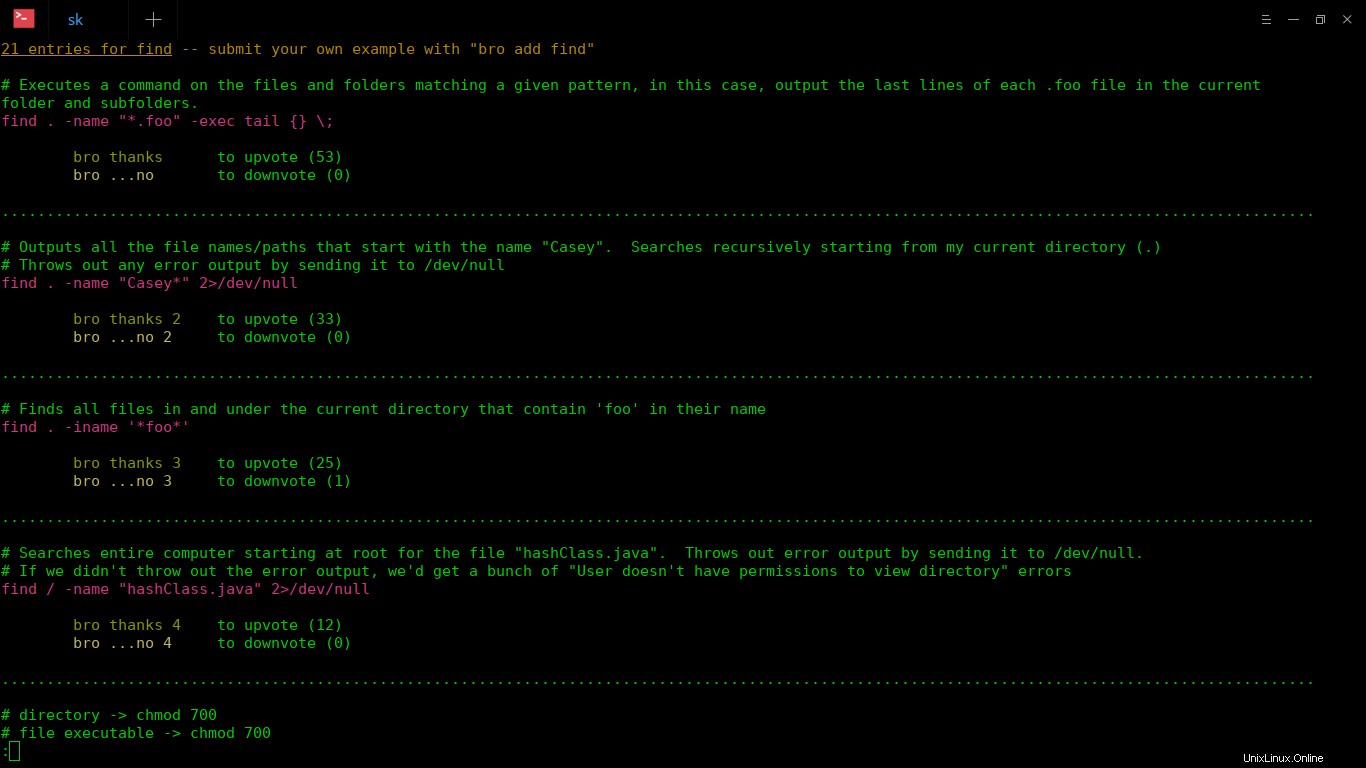
Visualizza il cheatsheet dei comandi di Linux utilizzando le pagine bro
Premere INVIO per visualizzare tutti gli esempi. Per uscire, digita q .
La cosa buona è che puoi aumentare o diminuire gli esempi. I comandi per inviare upvote/downvote sono riportati sotto ogni comando di esempio.
Come vedi nello screenshot sopra, possiamo votare al primo comando inserendo il seguente comando:
$ bro thanks
Ti verrà chiesto di inserire il tuo ID e-mail. Inserisci un'e-mail valida per ricevere il codice di verifica. E, copia/incolla il codice di verifica nel prompt e premi INVIO per inviare il tuo voto. Gli esempi più votati verranno mostrati in alto.
Bropages.org requires an email address verification to do this What's your email address? [email protected] Great! We're sending an email to [email protected] Please enter the verification code: apHelH13ocC7OxTyB7Mo9p Great! You're verified! FYI, your email and code are stored locally in ~/.bro You just gave thanks to an entry for find! You rock!
Per votare con vp il secondo comando, digita:
$ bro thanks 2
Allo stesso modo, per eseguire il downvote del primo comando, esegui:
$ bro ...no
Per eseguire il downvote del secondo comando:
$ bro ...no 2
Puoi anche inviare il tuo esempio per trovare il comando usando:
$ bro add find
Fantastico, vero? Installa semplicemente le pagine bro e rendi più facile la tua vita da riga di comando!
Per maggiori dettagli, controlla la home page del progetto.
- sito web di bropages
2. Imbroglia
Trucco è un'altra utile alternativa alle pagine man per imparare i comandi Unix. Ti permette di creare e visualizzare cheatsheet di comandi Linux/Unix interattivi sulla riga di comando.
Il modo consigliato per installare Cheat è utilizzare Pip gestore di pacchetti. Se non hai installato Pip nella tua distribuzione Linux, fai riferimento al seguente link:
- Come gestire i pacchetti Python utilizzando Pip
Una volta installato pip, installa Cheat usando pip con il comando:
$ sudo pip install cheat
L'utilità cheat è disponibile anche nel pacchetto snap. Se sul tuo sistema Linux è installato Snapd, esegui il seguente comando per installare cheat:
$ sudo snap install cheat
2.1. Utilizzo
L'uso dei cheat è banale. Per visualizzare il cheatsheet di qualsiasi comando, pronuncia trova , esegui:
$ cheat find
Ti verrà presentato l'elenco degli esempi disponibili del comando trova:
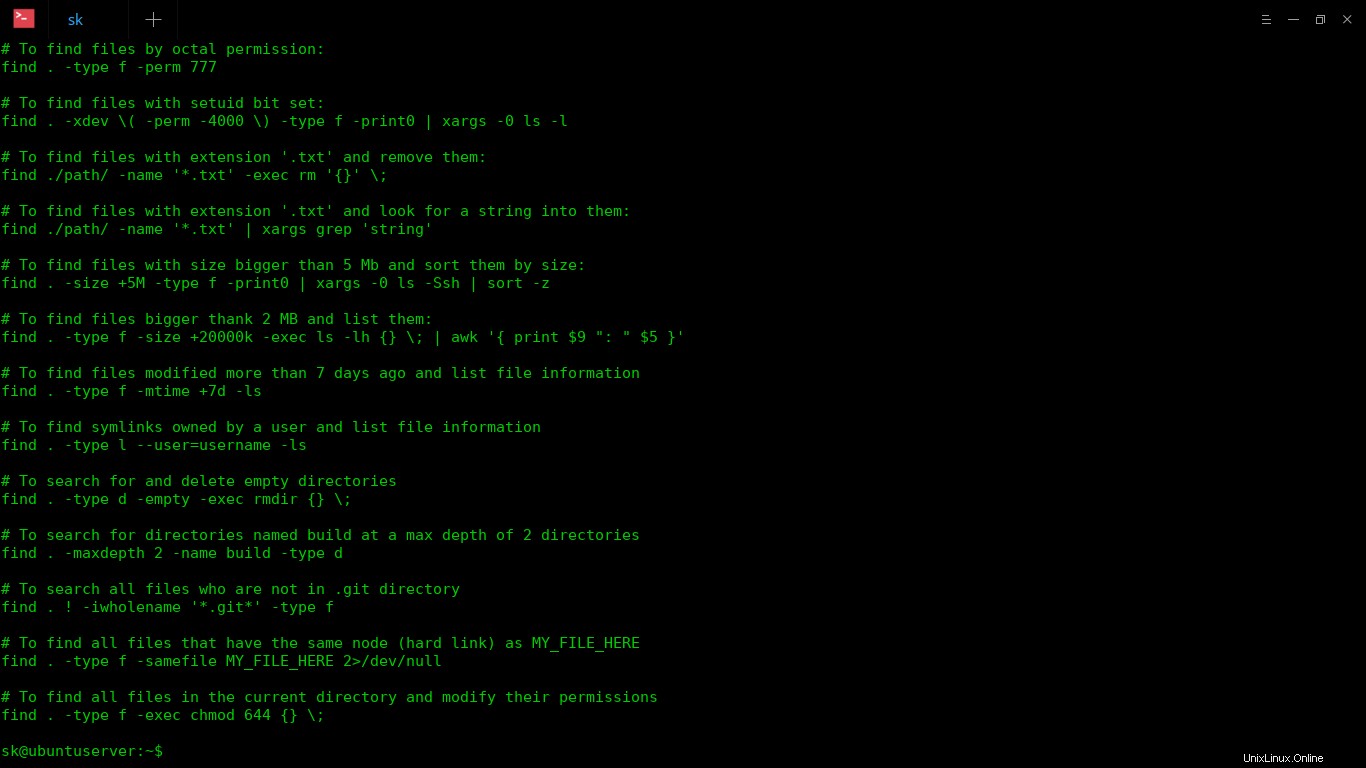
Visualizza i cheatsheet dei comandi di Linux utilizzando l'utilità Cheat
Vedere? Cheat mostra molti esempi di comandi di ricerca in un formato leggibile dall'uomo. Non è necessario utilizzare le pagine man o Google per sapere come utilizzare il comando trova.
Per visualizzare l'elenco di tutti i cheatsheet disponibili:, esegui:
$ cheat list
Per visualizzare la sezione della guida, esegui:
$ cheat -h
Per maggiori dettagli, consulta il repository GitHub del progetto:
- Cheat GitHub Repository
3. Pagine TLDR
TLDR è una raccolta di pagine man semplificate e guidate dalla comunità. A differenza delle pagine man, le pagine TLDR si concentrano solo su esempi pratici.
TLDR può essere installato utilizzando npm . Quindi, hai bisogno di NodeJS installato sul tuo computer affinché funzioni.
Per installare NodeJS in Linux, fare riferimento alla seguente guida.
- Come installare Node.js su Linux
Dopo aver installato npm, esegui il comando seguente per installare tldr.
$ npm install -g tldr
I client TLDR sono disponibili anche per Android. Installa una delle seguenti app da Google Play Sore e accedi alle pagine TLDR dai tuoi dispositivi Android.
- tldroid
Ci sono molti client TLDR disponibili. Puoi visualizzarli tutti qui .
3.1. Utilizzo
Per visualizzare la documentazione di qualsiasi comando, ad esempio trova , esegui:
$ tldr find
Vedrai l'elenco degli esempi disponibili del comando trova.
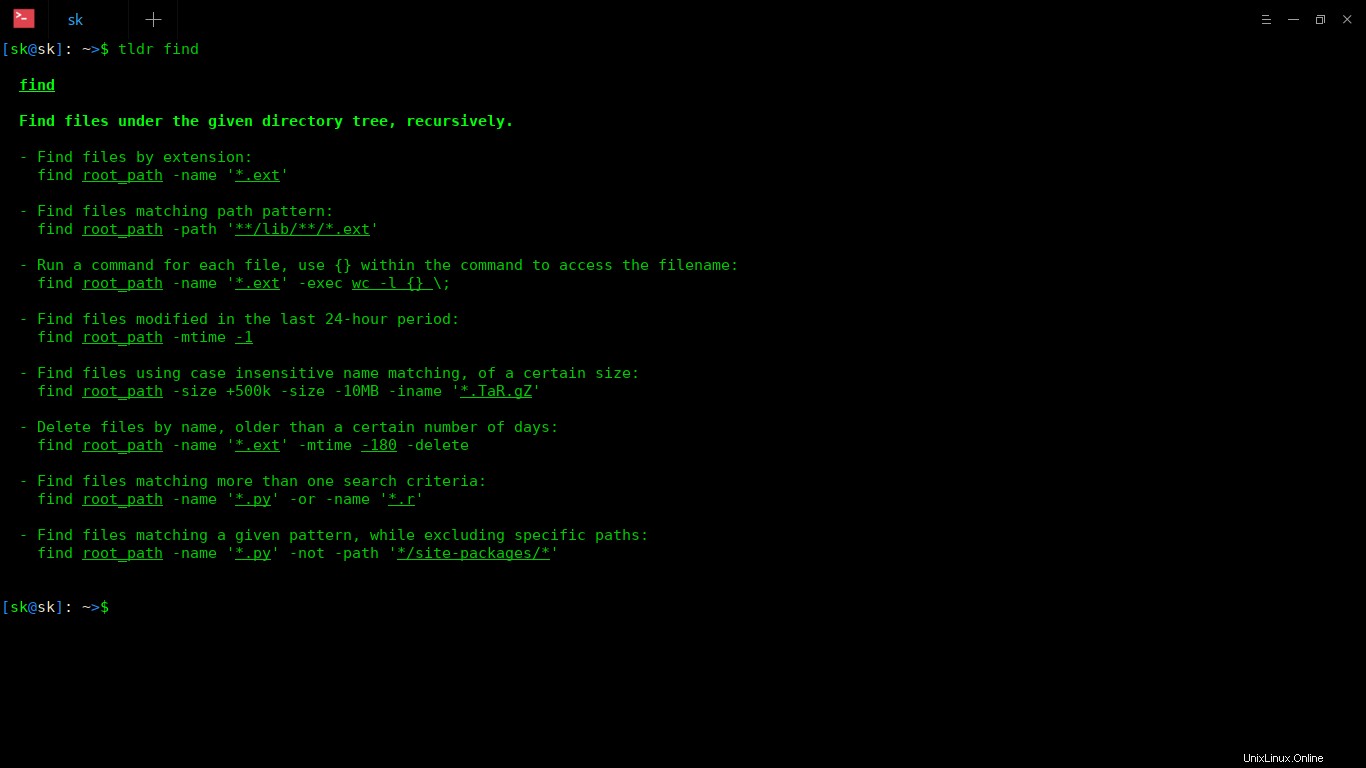
Visualizza i cheatsheet dei comandi Linux utilizzando l'utilità tldr
Come puoi vedere nello screenshot sopra, TLDR mostra solo gli esempi concisi. Nessuna descrizione lunga, nessun dettaglio dell'autore, nessuna spiegazione di interruttori e argomenti. Visualizza solo la descrizione del comando trova e gli esempi di utilizzo. Se avessi visto le pagine man del comando trova, verrai bombardato da molti dettagli completi.
Per visualizzare l'elenco di tutti i comandi nella cache, eseguire:
$ tldr --list-all
Lettura consigliata:
- Come creare e gestire le tue pagine man
- Impara a utilizzare le pagine man in modo efficiente
- Come installare le pagine man dei comandi mancanti su Ubuntu
- Pinfo – Un programma CLI per leggere informazioni e pagine man a colori
Vuoi aggiungere più esempi a un comando particolare o inviare esempi a un comando che non è già disponibile nelle pagine TLDR, nessun problema. Puoi contribuire e inviarli anche tu. Fai riferimento alle linee guida per il contributo TLDR per maggiori dettagli.
Per aggiornare la cache locale, esegui:
$ tldr -u
Oppure,
$ tldr --update
Per visualizzare la sezione della guida, esegui:
$ tldr -h
Per maggiori dettagli, fare riferimento alla pagina github TLDR.
- Repository GitHub TLDR
4. TLDR++
Tldr++ è ancora un altro client per accedere alle pagine TLDR. A differenza degli altri client Tldr, è completamente interattivo . Significato:puoi scegliere un comando, leggere tutti gli esempi ed eseguire immediatamente qualsiasi comando senza dover ridigitare o copiare/incollare ogni comando nel Terminale. Ancora non lo capisci? Nessun problema. Fare riferimento al seguente collegamento per ulteriori informazioni sul client Tldr++.
- Cerca, studia e fai pratica con i comandi Linux al volo!
5. Alzavola
Tealdeer è un client tldr veloce e non ufficiale che ti consente di accedere e visualizzare i cheatsheet dei comandi Linux nel tuo terminale. Lo sviluppatore di Tealdeer afferma che è molto veloce rispetto al client tldr ufficiale e ad altri client tldr supportati dalla comunità. Per conoscere l'utilizzo di Tealdeer, fai riferimento al seguente link:
- Visualizza i cheatsheet dei comandi di Linux con lo strumento Tealdeer
6. client web tldr.jsx
Il tldr.jsx è un client web reattivo per tldr-pages. Se non desideri installare nulla sul tuo sistema, puoi provare questo client online da qualsiasi dispositivo abilitato a Internet come desktop, laptop, tablet e smartphone. Tutto quello che devi fare è solo un browser Web.
Apri un browser web e vai a https://tldr.ostera.io/ pagina. Digita il comando Linux command nella casella di ricerca e premi il tasto INVIO per ottenere gli esempi di comandi nel browser web.
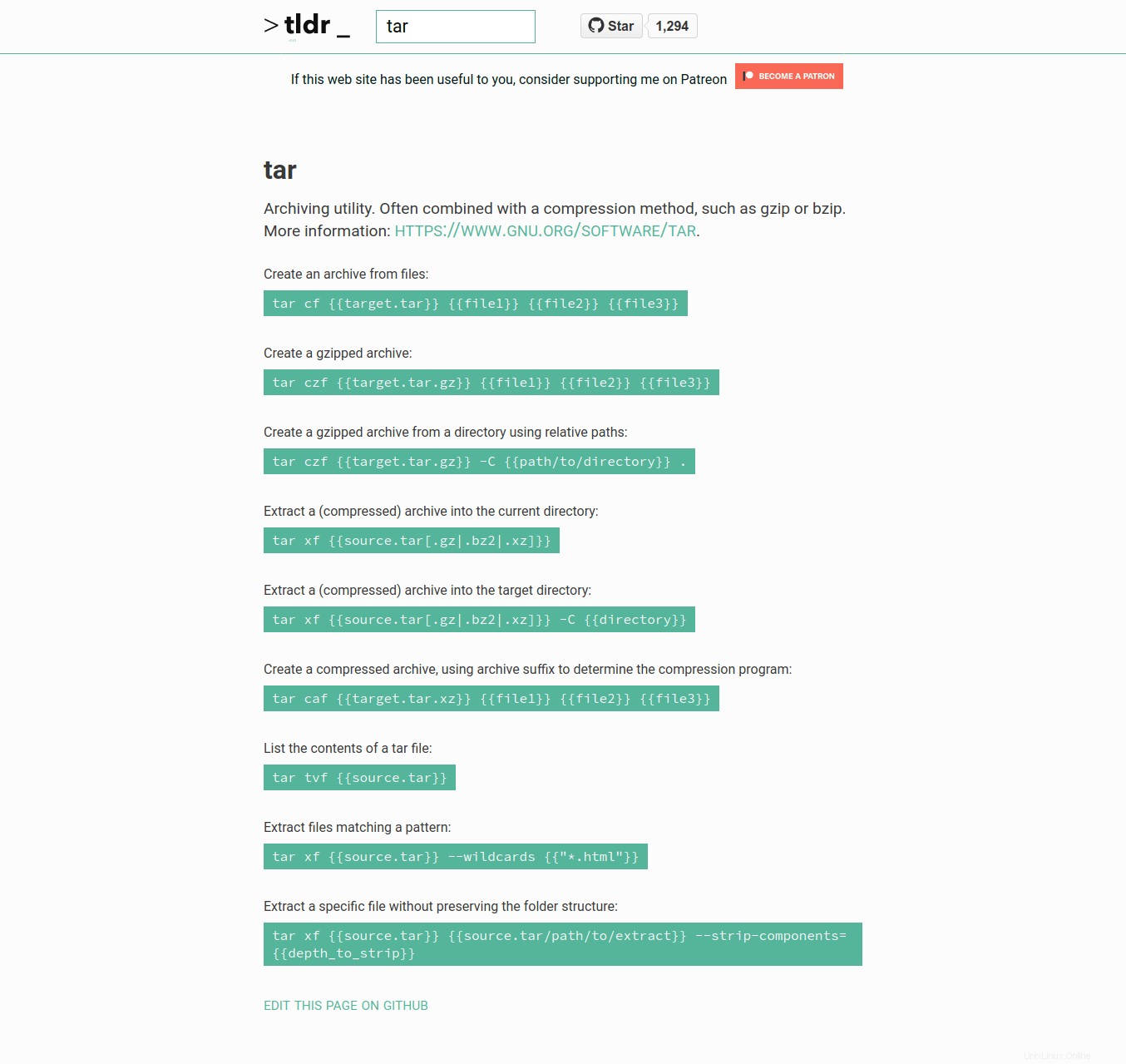
Visualizza il cheatsheet dei comandi Linux utilizzando il client Web tldr.jsx
tldr.jsx è una pagina ottimizzata per dispositivi mobili, quindi puoi accedervi da qualsiasi luogo e portarla ovunque!
7. Strumento interattivo a riga di comando di Navi
Navi è uno strumento interattivo a riga di comando scritto in Rust . Proprio come le pagine Bro, i trucchi e gli strumenti Tldr, Navi fornisce anche un elenco di esempi per un determinato comando, saltando tutte le altre parti di testo complete. Per maggiori dettagli, controlla il seguente link.
- Navi - Uno strumento interattivo per fogli di lavoro a riga di comando
8. Virile
Mi sono imbattuto in questa utility di recente e ho pensato che sarebbe stata una valida aggiunta a questo elenco. Saluta Manly , un complimento alle pagine man.
Manly è scritto in Python , quindi puoi installarlo usando il gestore di pacchetti Pip. Se non hai ancora installato Pip, fai riferimento al link fornito nella sezione 2 (Utility Cheat).
Una volta installato Pip, esegui il seguente comando per installare Manly:
$ pip install --user manly
8.1. Utilizzo
Manly è leggermente diverso dalle tre utilità di cui sopra. Non visualizzerà alcun esempio e inoltre dovrai menzionare i flag o le opzioni insieme ai comandi. Supponiamo, ad esempio, che il seguente esempio non funzioni:
$ manly dpkg
Ma, se menzioni qualsiasi flag/opzione di un comando, otterrai una piccola descrizione del comando dato e delle sue opzioni.
$ manly dpkg -i -R
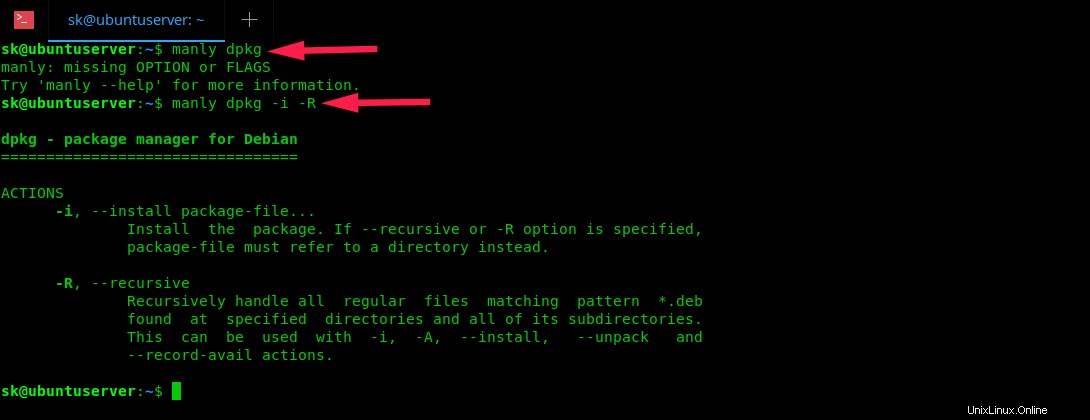
Visualizza il cheatsheet dei comandi di Linux utilizzando l'utilità Manly
Per maggiori dettagli, fare riferimento alla sezione della guida:
$ manly --help
E dai un'occhiata anche alla pagina GitHub del progetto.
- Repository GitHub di Manly
Lettura consigliata:
- ExplainShell:scopri cosa fa ogni parte di un comando Linux
- Dwww – Visualizza la documentazione Debian completa offline tramite browser Web
Conclusione
Ora sai che ci sono otto valide alternative alle pagine man. Queste alternative mostrano gli esempi di comandi Linux insieme a una breve descrizione. Se vuoi saperne di più su tutte le opzioni di un comando Unix/Linux, meglio attenersi alle pagine man e/o pagine informative in quanto forniscono dettagli approfonditi. Come ho già detto, potrebbero esserci molte altre alternative. Ma questi sono appena sufficienti, almeno per me, per imparare l'uso di un comando Unix facilmente e rapidamente.